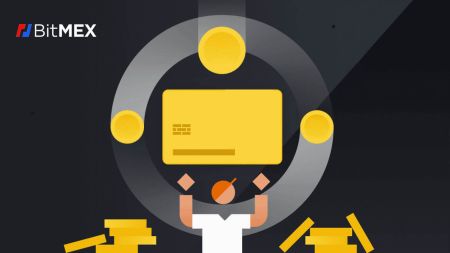Hvernig á að skrá þig inn og leggja inn á BitMEX

Hvernig á að skrá þig inn á reikning í BitMEX
Hvernig á að skrá þig inn á BitMEX reikninginn þinn
1. Opnaðu BitMEX vefsíðuna og smelltu á [ Login ] efst í hægra horninu.
2. Fylltu út netfangið þitt og lykilorð til að skrá þig inn.

3. Smelltu á [Innskráning] til að skrá þig inn á reikninginn þinn.

4. Þetta er heimasíða BitMEX þegar þú skráir þig inn með góðum árangri.

Hvernig á að skrá þig inn á BitMEX appið
1. Opnaðu BitMEX appið þitt á símanum þínum og smelltu á [ Login ].
2. Fylltu út netfangið þitt og lykilorð til að skrá þig inn, mundu að merkja við reitinn til að staðfesta að þú sért manneskja.

3. Smelltu á [Samþykkja og skrá þig inn] til að halda áfram.

4. Settu upp 2. lykilorðið þitt til að tryggja öryggið.

5. Hér er heimasíðan eftir að þú hefur skráð þig inn.

Ég gleymdi lykilorðinu fyrir BitMEX reikninginn
1. Opnaðu BitMEX vefsíðuna og smelltu á [ Login ] efst í hægra horninu.
2. Smelltu á [Gleymt lykilorð].

3. Fylltu út netfangið þitt.

4. Smelltu á [Endurstilla lykilorð] til að halda áfram.

5. Beiðni um endurstillingu lykilorðs hefur tekist, opnaðu pósthólfið þitt og athugaðu hvort pósturinn sé til staðar.

6. Smelltu á [Endurstilla lykilorðið mitt] til að halda áfram.

7. Sláðu inn nýja lykilorðið sem þú vilt.

8. Smelltu á [Staðfesta nýtt lykilorð] til að ljúka.

9. Sprettigluggi mun koma upp til að biðja þig um að skrá þig inn aftur. Fylltu út tölvupóstinn og nýja lykilorðið og smelltu síðan á [Innskráning] til að ljúka við.

10. Til hamingju, þú endurstillir lykilorðið þitt með góðum árangri.

Algengar spurningar (algengar spurningar)
Hvað er tveggja þátta tákn (2FA)?
Tvíþætt auðkenning (2FA) er auka öryggislag sem er notað til að tryggja að fólk sem reynir að fá aðgang að netreikningi sé það sem það segist vera. Ef þú ert með 2FA virkt á BitMEX reikningnum þínum gætirðu aðeins skráð þig inn ef þú hefur líka slegið inn 2FA kóðann sem 2FA tækið þitt myndar.
Þetta kemur í veg fyrir að tölvuþrjótar með stolin lykilorð skrái sig inn á reikninginn þinn án frekari staðfestingar frá símanum þínum eða öryggistækinu.
Er 2FA skylda?
Til að auka öryggi reikningsins hefur 2FA orðið skylda fyrir úttektir í keðju frá og með 26. október 2021 kl. 04:00 UTC.
Hvernig virkja ég 2FA?
1. Farðu í Öryggismiðstöðina.
2. Smelltu á Bæta við TOTP eða Bæta við Yubikey hnappinn. 
3. Skannaðu QR kóðann með því að nota farsímann þinn með auðkenningarforritinu sem þú vilt.
4. Sláðu inn öryggistáknið sem appið hefur búið til í reitinn Two-Factor Token á BitMEX
5. Smelltu á Staðfesta TOTP hnappinn
Hvað gerist þegar ég virkja 2FA?
Þegar þú hefur staðfest það, verður 2FA bætt við reikninginn þinn. Þú þarft að slá inn 2FA kóðann sem tækið þitt býr til í hvert skipti sem þú vilt skrá þig inn eða hætta úr BitMEX.
Hvað ef ég missti 2FA minn?
Setja upp 2FA aftur með því að nota Authenticator Code/QR kóða
Ef þú heldur skrá yfir Authenticator kóðann eða QR kóðann sem þú sérð í öryggismiðstöðinni þegar þú smellir á Bæta við TOTP eða Bæta við Yubikey , geturðu notað það til að setja það upp aftur í tækinu þínu. Þessir kóðar eru aðeins sýnilegir þegar þú setur upp 2FA þinn og verða ekki þar eftir að 2FA þinn er þegar virkur.
Allt sem þú þarft að gera til að setja það upp aftur er að skanna QR kóðann eða slá inn Authenticator kóðann í Google Authenticator eða Authy appið. Það mun síðan búa til einskiptis lykilorðin sem þú getur slegið inn í Two Factor token reitinn á innskráningarsíðunni.
Hér eru nákvæmlega skrefin sem þú þarft að taka:
- Settu upp og opnaðu auðkenningarforrit á tækinu þínu
- Bæta við reikningi ( + tákn fyrir Google Authenticator. Stilling Bæta við reikningi fyrir Authy )
- Veldu Sláðu inn uppsetningarlykil eða Sláðu inn kóða handvirkt
Slökkt á 2FA með endurstillingarkóða
Þegar þú hefur bætt 2FA við reikninginn þinn geturðu fengið endurstillingarkóða í öryggismiðstöðinni. Ef þú skrifar það niður og geymir það á öruggum stað geturðu notað það til að endurstilla 2FA.
Hafðu samband við þjónustudeild til að slökkva á 2FA
Sem síðasta úrræði, ef þú ert ekki með Authenticator eða Reset kóðann þinn , geturðu haft samband við þjónustudeild og beðið þá um að slökkva á 2FA. Með þessari aðferð þarftu að ljúka auðkennisstaðfestingu sem getur tekið allt að 24 klukkustundir að fá samþykki.
Af hverju er 2FA ógilt?
Algengasta ástæðan fyrir því að 2FA er ógilt er sú að dagsetningin eða tíminn er ekki rétt stilltur á tækinu þínu.
Til að laga þetta, fyrir Google Authenticator á Android, vinsamlegast fylgdu skrefunum hér að neðan:
- Opnaðu Google Authenticator appið
- Farðu í Stillingar
- Smelltu á Tímaleiðréttingu fyrir kóða
- Smelltu á Sync Now
Ef þú ert að nota iOS, vinsamlegast fylgdu skrefunum hér að neðan:
- Opnaðu stillingar tækisins þíns
- Farðu í Almennar dagsetningartíma
- Kveiktu á Stilla sjálfkrafa og leyfðu tækinu þínu að nota núverandi staðsetningu sína til að ákvarða rétt tímabelti
Tíminn minn er réttur en ég er enn að fá ógilda 2FA:
Ef tíminn þinn er rétt stilltur og hann er samstilltur við tækið sem þú ert að reyna að skrá þig inn úr gætirðu verið að fá ógilda 2FA vegna þess að þú ert ekki að slá inn 2FA fyrir vettvanginn sem þú ert að reyna að skrá þig inn á. Til dæmis, ef þú ert líka með Testnet reikning með 2FA og þú ert óvart að reyna að nota þann kóða til að skrá þig inn á BitMEX mainnetið, þá verður það ógildur 2FA kóða.
Ef það er ekki raunin, vinsamlegast kíktu á Hvað ef ég missi 2FA? grein til að sjá hvað þú getur gert til að gera það óvirkt.
Af hverju ætti ég að virkja 2FA á reikningnum mínum?
Að tryggja reikninginn þinn með tvíþættri auðkenningu (2FA) er eitt mikilvægasta skrefið þegar þú opnar hvaða viðskiptareikning eða veski með dulritunargjaldmiðli. 2FA gerir það mjög erfitt fyrir slæma leikara að fá aðgang að reikningnum þínum, jafnvel þótt netfangið þitt og lykilorð séu í hættu.
Hvernig á að leggja inn á BitMEX
Hvernig á að kaupa Crypto með kredit-/debetkorti á BitMEX
Kaupa dulritun með kredit-/debetkorti (vef)
1. Farðu á BitMEX vefsíðuna og smelltu á [Buy Crypto]. 
2. Smelltu á [Kaupa núna] til að halda áfram. 
3. Sprettigluggi mun koma upp, þú getur valið fiat gjaldmiðilinn sem þú vilt borga og hvaða mynttegundir þú vilt. 
4. Þú getur líka valið tegundir af greiðslu, hér vel ég kreditkort. 
5. Þú gætir líka valið dulritunarbirgðann með því að smella á [By Sardine], sjálfgefinn birgir er Sardine. 
6. Mismunandi birgjar munu bjóða upp á mismunandi hlutföll dulritunar sem þú færð. 
7. Til dæmis, ef ég vil kaupa 100 USD af ETH, slá ég inn 100 í [Þú eyðir] hlutanum, kerfið mun umbreyta því sjálfkrafa fyrir mig, smelltu síðan á [Kaupa ETH] til að ljúka ferlinu.
Kaupa dulritun með kredit-/debetkorti (app)
1. Opnaðu BitMEX appið þitt í símanum þínum. Smelltu á [Kaupa] til að halda áfram.
2. Smelltu á [Launch OnRamper] til að halda áfram.

3. Hér gætirðu fyllt út magn dulritunar sem þú vilt kaupa, þú gætir líka valið gjaldmiðilinn eða tegundir dulritunar, greiðslumátann sem þú vilt, eða dulmálsbirgirinn með því að smella á [Eftir sardínu], sjálfgefinn birgir er Sardine.

4. Mismunandi birgjar munu bjóða upp á mismunandi hlutföll dulritunar sem þú færð.

5. Til dæmis, ef ég vil kaupa 100 USD af ETH frá Sardine með því að nota kreditkort, mun kerfið breyta því sjálfkrafa í 0,023079 ETH. Smelltu á [Kaupa ETH] til að ljúka.

Hvernig á að kaupa Crypto með millifærslu á BitMEX
Kaupa dulritun með millifærslu (vef)
1. Farðu á BitMEX vefsíðuna og smelltu á [Buy Crypto]. 
2. Smelltu á [Kaupa núna] til að halda áfram. 
3. Sprettigluggi mun koma upp og þú getur valið Fiat gjaldmiðilinn sem þú vilt borga og hvaða mynttegundir þú vilt. 
4. Þú getur líka valið tegundir greiðslu, hér vel ég millifærslu með hvaða banka sem þú vilt. 

5. Þú gætir líka valið dulritunarbirgðann með því að smella á [By Sardine], sjálfgefinn birgir er Sardine. 
6. Mismunandi birgjar munu bjóða upp á mismunandi hlutföll dulritunar sem þú færð. 
7. Til dæmis, ef ég vil kaupa 100 evrur af ETH, slær ég inn 100 í [Þú eyðir] hlutanum, kerfið mun umbreyta því sjálfkrafa fyrir mig, smelltu síðan á [Kaupa ETH] til að ljúka ferlinu.
Kaupa Crypto með millifærslu (app)
1. Opnaðu BitMEX appið þitt í símanum þínum. Smelltu á [Kaupa] til að halda áfram.
2. Smelltu á [Launch OnRamper] til að halda áfram.

3. Hér gætirðu fyllt út magn dulritunar sem þú vilt kaupa, þú gætir líka valið gjaldmiðilinn eða tegundir dulritunar, greiðslumátann sem þú vilt, eða dulmálsbirgirinn með því að smella á [Eftir sardínu], sjálfgefinn birgir er Sardine.

4. Mismunandi birgjar munu bjóða upp á mismunandi hlutföll dulritunar sem þú færð.

5. Til dæmis, ef ég vil kaupa 100 EUR af ETH af Banxa með millifærslu frá þjónustuveitanda sem heitir Sepa, mun kerfið breyta því sjálfkrafa í 0,029048 ETH. Smelltu á [Kaupa ETH] til að ljúka.

Hvernig á að leggja inn Crypto á BitMEX
Leggðu inn dulritun á BitMEX (vef)
1. Smelltu á veskistáknið efst í hægra horninu.
2. Smelltu á [Innborgun] til að halda áfram.

3. Veldu gjaldmiðilinn og netið sem þú vilt leggja inn. Þú gætir skannað QR kóðann hér að neðan til að leggja inn eða þú gætir lagt inn á heimilisfangið hér að neðan.

Leggðu inn dulrit á BitMEX (app)
1. Opnaðu BitMEX appið í símanum þínum. Smelltu á [Innborgun] til að halda áfram.
2. Veldu mynt til að leggja inn.

3. Þú gætir skannað QR kóðann hér að neðan til að leggja inn eða þú gætir lagt inn á heimilisfangið hér að neðan.

Algengar spurningar
Get ég lagt inn beint frá bankanum mínum?
Í augnablikinu tökum við ekki við innlánum frá bönkum. Hins vegar geturðu notað Buy Crypto eiginleikann okkar þar sem þú getur keypt eignir í gegnum samstarfsaðila okkar sem fá beint inn í BitMEX veskið þitt.
Af hverju tekur langan tíma að fá innborgun mína inneign?
Innlán eru lögð inn eftir að viðskiptin hafa fengið 1 netstaðfestingu á blockchain fyrir XBT eða 12 staðfestingar fyrir ETH og ERC20 tákn.
Ef það er netþrengsla eða/og ef þú hefur sent það með lágum gjöldum getur það tekið lengri tíma en venjulega að fá staðfestingu.
Þú getur athugað hvort innborgun þín hafi nægilega staðfestingu með því að leita uppi innborgunarheimilisfangið þitt eða færsluauðkennið á Block Explorer.